캡컷 PC 사용법: 템플릿과 Capcut AI 사용해 쇼츠 영상 제작하는 방법

| ▣ 목록 (LIST) ▣ |
1. Capcut AI로 이미지 생성하기
2. Capcut AI로 사용법: 참고할 프롬프트 키워드 확인하기
3. Capcut AI로 사용법: 이미지 스타일 및 가로 세로 비율 변경하기
4. 캡컷PC 템플릿 사용해 쇼츠 영상 제작하기
| ※ 코코 쥬안(cocojuan) 티스토리 블로그 |
| ⨀ 캡컷 사용법 정리하기 https://cocojuan.tistory.com/1969 |
1. Capcut AI로 이미지 생성하기
(1) 왼쪽 도구에서 '가져오기' 탭 선택합니다.
(2) 카테고리에서 'AI 생성' tjsxorgkrl
(3) 프롬프트에 생성을 원하는 이미지 내용을 입력합니다. 영어가 더 정확하게 생성합니다.
(4) '생성' 버튼을 눌러주면 이미지가 생성됩니다.

(5) 생성 된 이미지에서 '다운로드' 클릭해 파일을 저장할 수도 있고 '+' 버튼을 눌러 바로 타임라임으로 이동할 수 있습니다.

2. Capcut AI로 사용법: 참고할 프롬프트 키워드 확인하기
(1) 이미지 생성 프롬프트에 '쇼케이스' 버튼을 눌러줍니다.
(2) 미리 만들어진 이미지가 나옮니다.
(3) 이미지에 마우스 커서를 가져다 놓으면 프롬프트 생성 키워드 정보를 확인할 수 있습니다.

3. Capcut AI로 사용법: 이미지 스타일 및 가로 세로 비율 변경하기
(1) AI 이미지 생성 프롬프트에서 '조정' 버튼을 눌러줍니다.
(2) 2가지 타입으로 이미지를 생성할 수 있는데 일반, 재패니메이션(애니메이션) 스타일로 만들 수 있습니다.
(3) 가로 세로 비율에서 쇼츠 이미지를 만드를 경우 9:16을 선택하시면 됩니다.

4. 캡컷PC 템플릿 사용해 쇼츠 영상 제작하기
(1) 왼쪽 도구에서 '템플릿' 선택합니다.
(2) 템플릿 검색에서 원하는 키워드를 입력합니다.
(3) 템플릿을 선택합니다.
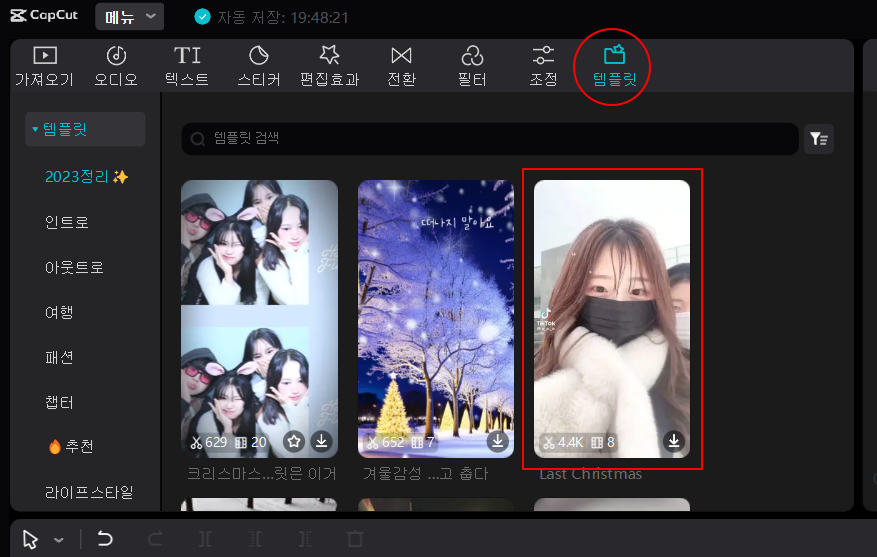
(4) 타임라인에 템플릿이 추가됩니다.
(5) '교체할 클립;을 눌러줍니다.
(6) 클립을 클릭하면 파일 탐색기가 나옵니다.
(7) 원하는 이미지 동영상을 선택하면 됩니다.
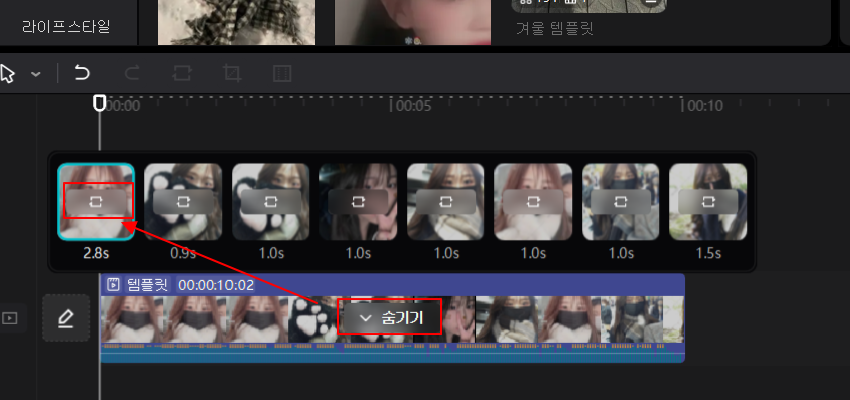
(8) Capcut AI를 사용해 이미지를 만듭니다. 위 내용 참고해 주시면 됩니다.
(9) 생성된 이미지를 1개씩 추가하시면 됩니다.
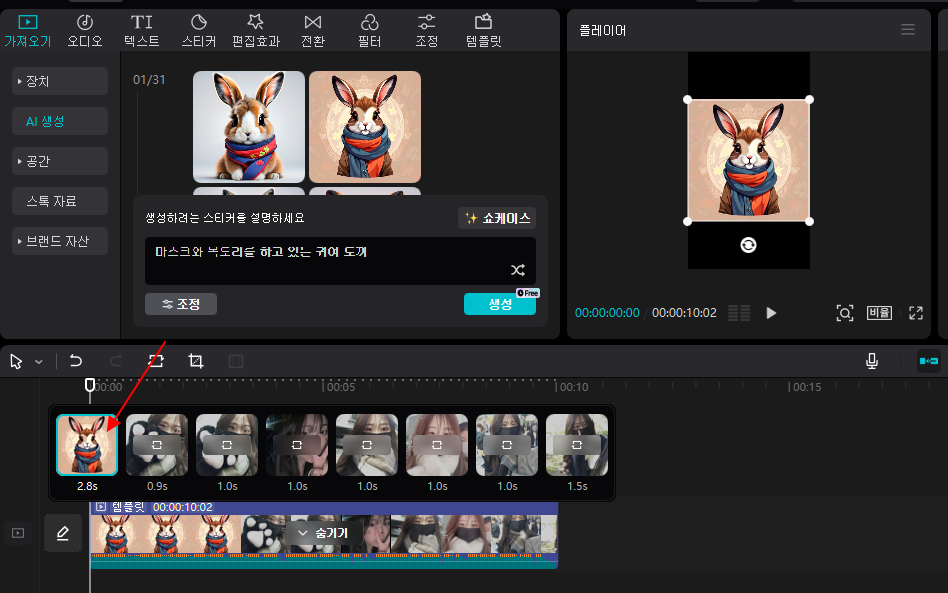
이상으로
캡컷 PC의 템플릿 기능과 Capcut AI 기능을 사용해 간단한 방법으로 쇼츠 영상 제작하는 방법을 알아보았습니다.
음악을 사용하는 경우, 유튜브 쇼츠로 업데이하면 저작권 문제가 발생하니 음악을 제외하고 유튜브 쇼츠에서 음악을 추가하시면 됩니다.




